小米手机自带软件怎么卸载?下面是小编介绍小米手机卸载自带软件的方法,有需要的小伙伴一起来下文看看吧,希望可以帮助到大家!
小米手机自带软件怎么卸载?小米手机卸载自带软件的方法

1、首先进入小米手机系统 ,在应用商店中找到设置,点击进入设置页面。
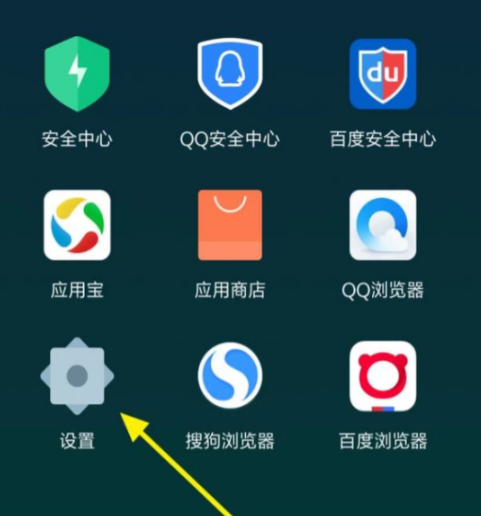
2、进入应用商店,在右下角找到我的,点击进入个人中心设置。
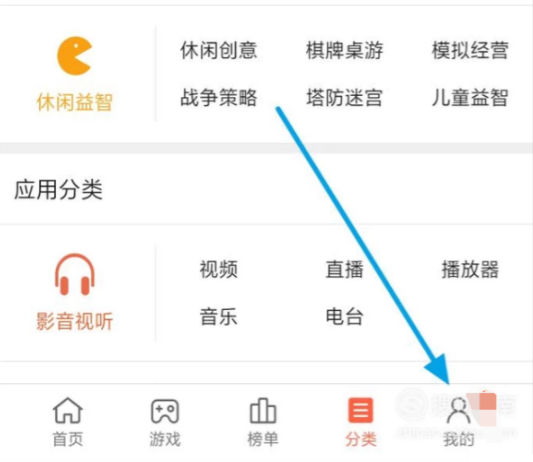
3、在我的应用页面中,找到应用卸载,点击进入。
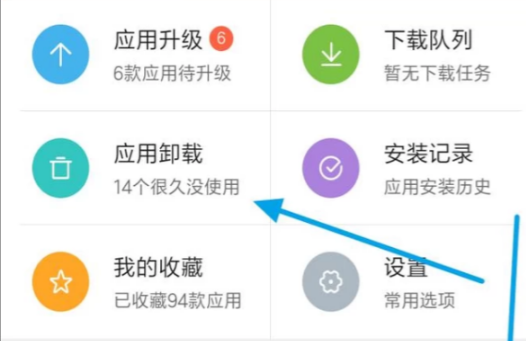
4、找到需要卸载的软件,在右手边的选框中勾上,然后点击一键卸载。
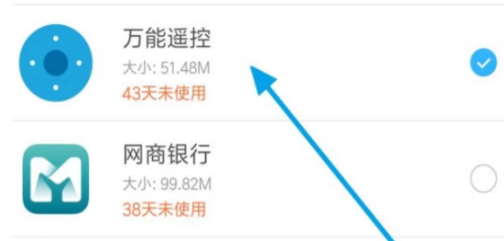
5、根据系统的提示,点击卸载选中应用就可以了。卸载了之后,这个软件的所有数据都会删掉。
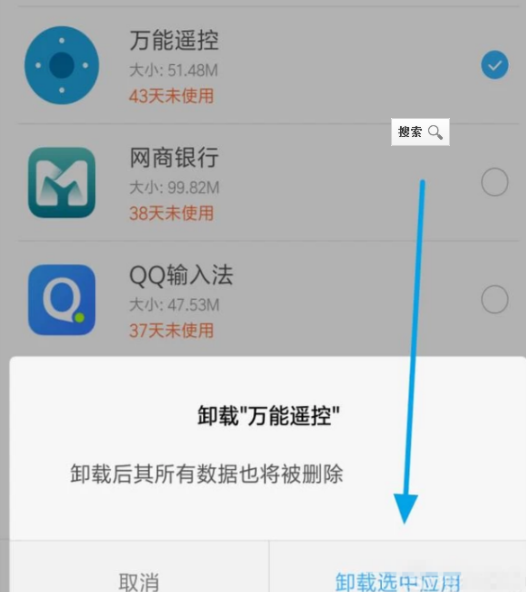
那么以上就是小米手机自带软件怎么卸载的全部内容,希望对你有所帮助!


